Puede encontrar el código para insertar un sistema de reservas en Trevlix haciendo clic en:
Ajustes - Sistema de reservas para su web
Simplemente copie el código preparado haciendo clic en el botón "copiar al portapapeles"
Puede elegir la versión del código para:
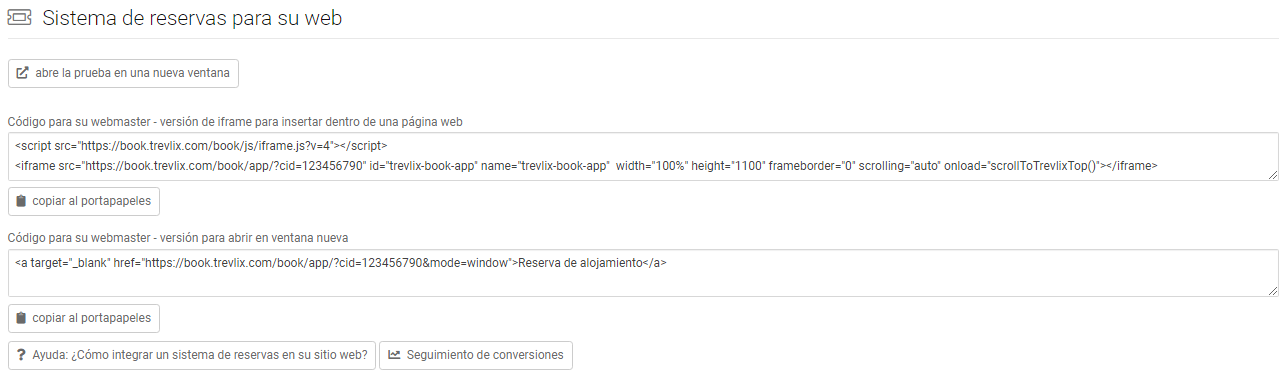
El código que ha copiado en su portapapeles ahora se puede pegar en el código fuente del artículo de Booking en su sitio.
O, si no tiene un sistema de administración de contenido, puede enviar el código a su webmaster.
*) Abrir el sistema de reservas en una ventana nueva (desde el menú principal de la web o desde los botones) es la variante más fiable, siempre 100% funcional, indiferente a la calidad de integración en la web, con el mejor soporte a la capacidad de respuesta y dispositivos móviles, con la mejor galería de fotos, sin restricciones de seguridad del navegador para incrustar contenido dentro del sitio.
Puede utilizar los parámetros opcionales del atributo src en la etiqueta iframe para realizar cambios en el sistema de reservas.
Atributos necesarios para el atributo src en la iframe:
Atributos opcionales para el atributo src en la iframe:
hex=800040 - en combinación con el parámetro theme_color=hex le permite elegir su propio color del sistema de reservas para la mejor fusión posible con su sitio web. Como valor, introduzca siempre el código de color de seis dígitos en formato hexadecimal sin la cruz. Ejemplo: &theme_color=hex&hex=800040 = color púrpura.
date_from=2021-03-01 - fecha de llegada en formato AAAA-MM-DD
date_to=2021-03-03 - fecha de salida en formato AAAA-MM-DD
date_default=off - si no desea elegir automáticamente la fecha actual como la fecha establecida por defecto. (on=elegir la fecha actual, valor predeterminado|off=elegir ninguna fecha predeterminada, primero preguntar al visitante sobre la fecha de alojamiento)
currency=EUR - elección de la moneda mostrada por defecto. Código de 3 letras de la moneda admitida (es decir, en formato ISO 4217).
hide_tabs=reservation-map-availability - ocultar funciones/pestañas, lista de elementos separados por guiones para ocultar (reserva, mapa, disponibilidad)
hide_controls=currencies-langs - ocultar controles, lista de elementos separados por guiones para ocultar (selección de moneda, selección de idioma. Úselo solo después de una cuidadosa consideración, deshabilita funciones importantes del sistema de reservas).
mode=window - destinado a abrir el sistema de reservas en una nueva ventana. A diferencia de la versión iframe, muestra los márgenes de la página y el nombre del alojamiento
app_default=availability - la función/pestaña mostrada por defecto del sistema de reservas (reservation=sistema de reservas, valor predeterminado|availability=ocupación|map=mapa|stay_packages=paquetes de estancia)
date_from_availability=2022-06-01 - la fecha a partir de la cual se mostrará el calendario de disponibilidad en formato AAAA-MM-DD
object_name=1 : si ofrece otros tipos de alojamiento además de una habitación para la reserva (por ejemplo, apartamentos, casas de campo), puede cambiar la apariencia de la palabra "habitación" durante la reserva por el nombre universal "objeto" (0=habitación, predeterminado valor|1=objeto)
hide_ocupadied=1 : si desea ocultar las habitaciones que están ocupadas en el término de búsqueda (0=mostrar, valor predeterminado|1=ocultar ocupado)
num_guests=2 - complete el número de invitados por adelantado
ask_num_children=1: si desea mostrar el campo para elegir el número de niños, incluso si no ofrece un descuento para niños (0=no mostrar, valor predeterminado|1=mostrar)
price_preview=base: si los precios son diferentes para diferentes números de personas, muestra el precio para la ocupación básica en el primer paso (min=ocupación mínima, valor predeterminado|base=ocupación básica)
room_type_hilite=2 - el tipo de habitación que desea resaltar y mover a la primera posición. Adecuado, por ejemplo, para enlaces de presentaciones web de ofertas de habitaciones. Envíe el ID del tipo de habitación que desea resaltar.
hide_room_types=3-6-7: tipos de habitación que desea ocultar para reservas web, lista separada por guiones de ID de tipo de habitación para ocultar
availability_calendar=list_halved - tipo de calendario de ocupación (list_halved=lista de tipos de habitación con ocupación reducida a la mitad|list_partial=lista de tipos de habitación con ocupación parcial|monthly=calendario mensual, solo para instalaciones de alojamiento con 1 tipo de habitación), a continuación, se pueden encontrar ejemplos de calendarios
disabled_group_bookings=1 : deshabilita las reservas de grupo, después de hacer clic en el botón reservar, el huésped es redirigido directamente al segundo paso de reserva sin la posibilidad de agregar otra habitación al pedido (0 = deshabilitado, valor predeterminado | 1 = activado)
Ejemplo de contenido de atributo src con parámetros opcionales
https://book.trevlix.com/book/app/?cid=123456789&lang=en¤cy=USD&hide_tabs=availability
lang=en - idioma predeterminado inglés
currency=USD - moneda por defecto dólar estadounidense
hide_tabs=availability - ocultar la pestaña de disponibilidad
1. Para establecimientos de alojamiento con 1 tipo de habitación (puede haber más de 1 tipo de habitación) se muestra el siguiente calendario de ocupación mensual:
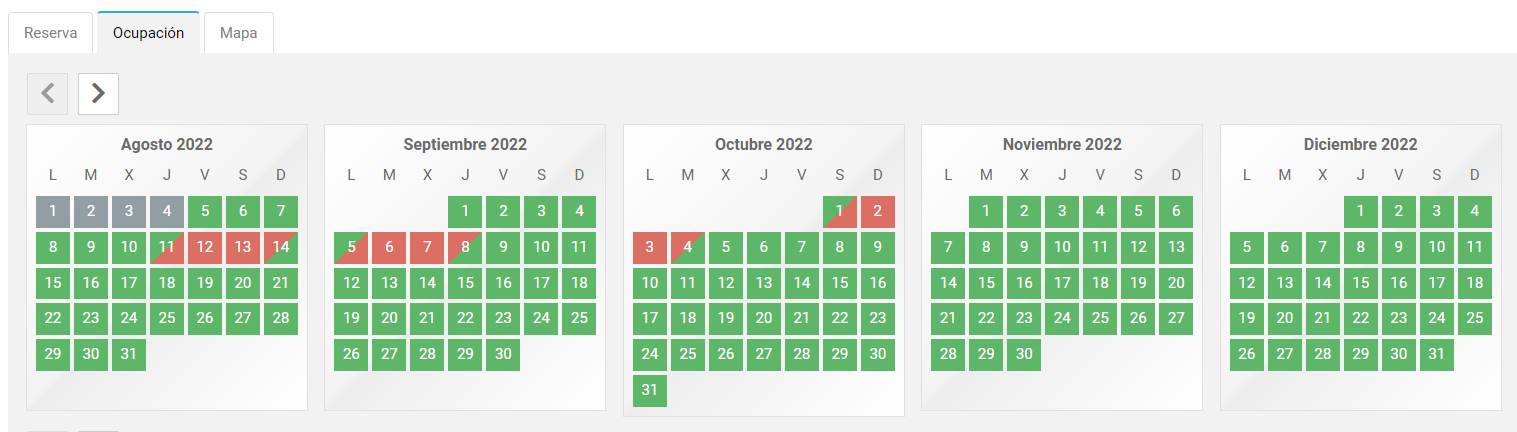
2. Si tiene más de tipo de habitación, y solo 1 habitación en cada tipo de habitación, se mostrará como el calendario de ocupación lineal predeterminado - reducido a la mitad:
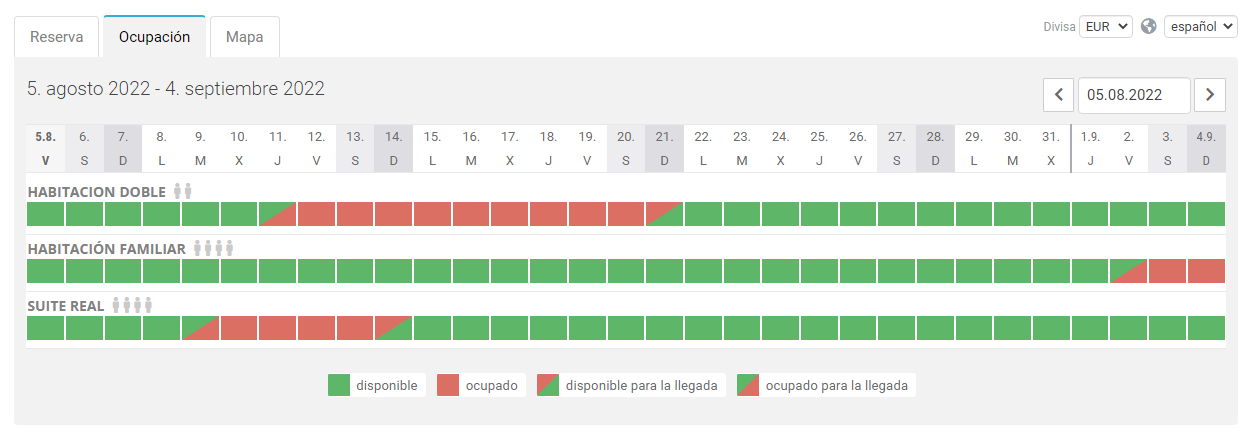
3. Si tiene más de un tipo de habitación y tiene más de una habitación en un tipo de habitación, se mostrará como el calendario de ocupación lineal - parcial predeterminado, con una representación proporcional al número de habitaciones ocupadas de cada tipo:
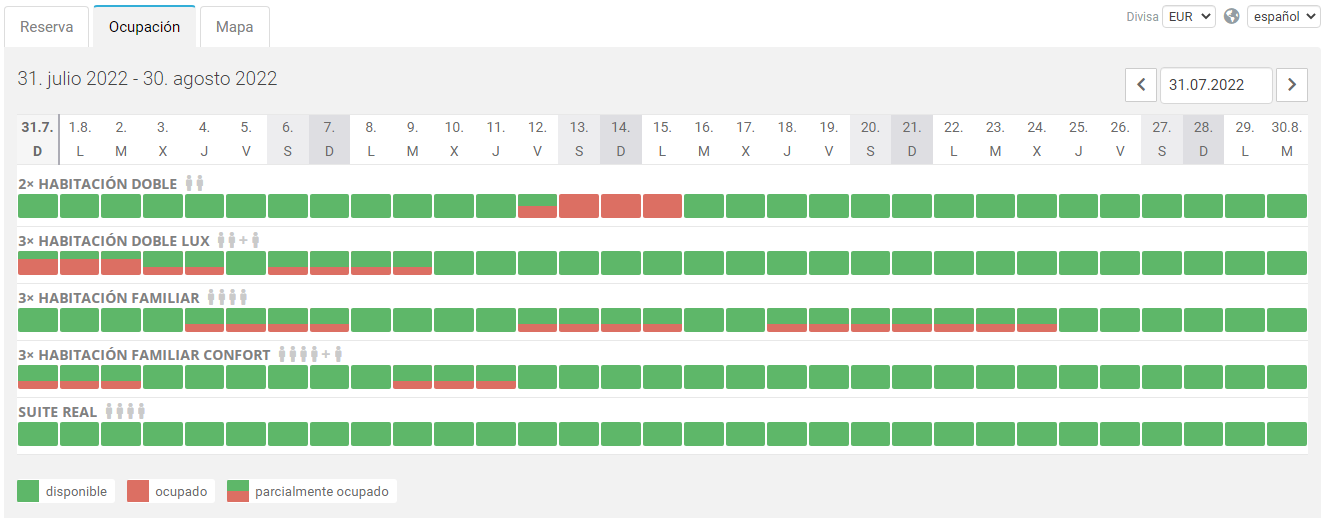
Si desea mostrar un tipo diferente de calendario de disponibilidad lineal, puede usar el parámetro availability_calendar (consulte las instrucciones anteriores).